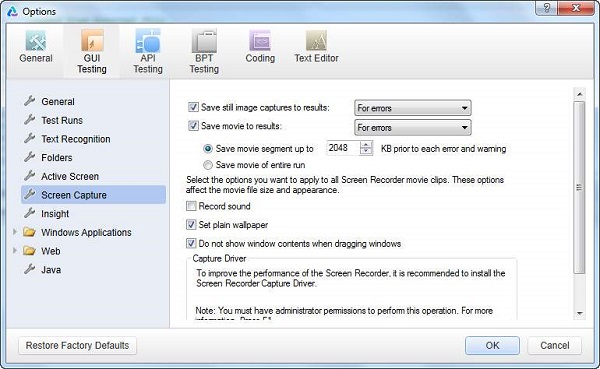QTP - Résultats de tests automatisés
Résultats de test
La fenêtre Résultats du test nous donne suffisamment d'informations pour afficher les étapes réussies, échouées, etc. La fenêtre Résultats s'ouvre automatiquement après l'exécution du test (selon les paramètres par défaut). Les informations suivantes s'affichent -
- Étapes franchies
- Les étapes ont échoué
- Paramètres d'environnement
- Statistiques graphiques
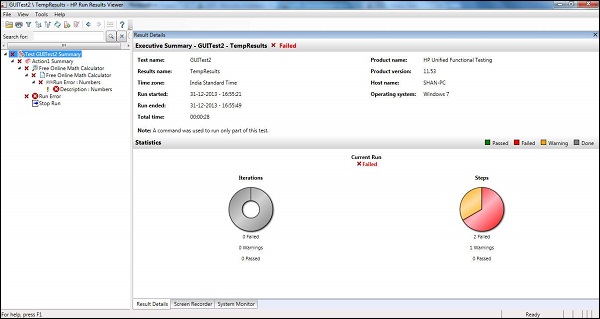
Opérations effectuées dans les résultats des tests
Conversion des résultats en HTML
Dans la fenêtre de la visionneuse de résultats, accédez à "Fichier" → "Exporter vers un fichier". La boîte de dialogue Exporter les résultats de l'analyse s'ouvre comme indiqué ci-dessous -
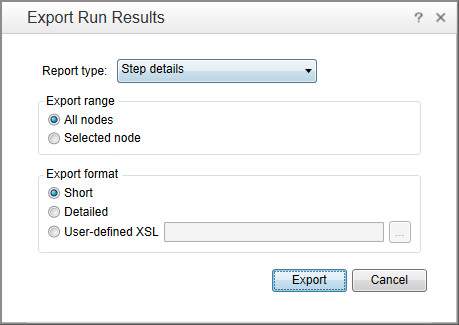
Nous pouvons choisir le type de rapport à exporter. Cela peut être des résultats courts, des résultats détaillés ou même, nous pouvons sélectionner des nœuds. Après avoir sélectionné le nom de fichier et exporté, le fichier est enregistré en tant que fichier .HTML
Filtrer les résultats
Les résultats peuvent être filtrés en fonction de l'état, du type de nœud et des itérations. Il est accessible en utilisant le bouton Filtrer dans la "Fenêtre des résultats des tests".
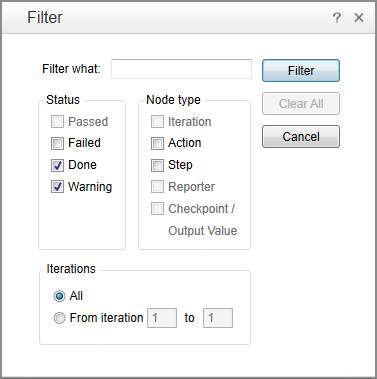
Relever les défauts
Les défauts peuvent être enregistrés dans QC directement à partir du volet de la fenêtre des résultats de test en accédant à "Outils" → "Ajouter un défaut" qui ouvre la connexion à ALM comme indiqué ci-dessous -
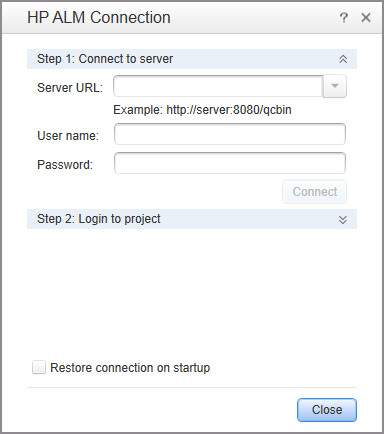
Résultats de test
La fenêtre de résultats de test automatique peut être configurée sous "Outils" → "Options" → Onglet "Exécuter les sessions". Nous pouvons le désactiver, si nécessaire, et également activer "Exporter automatiquement les résultats à la fin de la session".
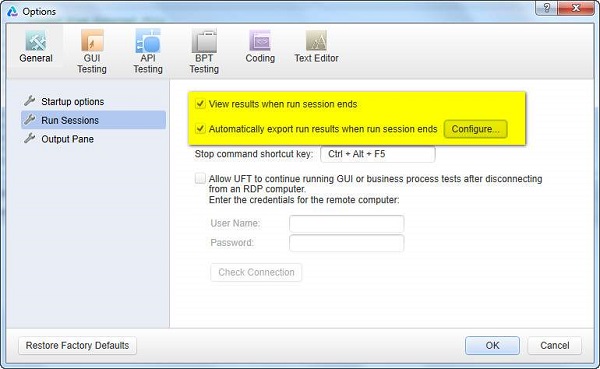
La capture d'écran ou le film peut être enregistré en fonction des paramètres. Le même peut être configuré sous "Outils" → "Options" → onglet "Capture d'écran". Nous pouvons enregistrer la capture d'écran ou les films en fonction des trois conditions suivantes -
- Pour les erreurs
- Always
- Pour les erreurs et les avertissements